电子演示文稿操作题答案
PPT操作题目解答
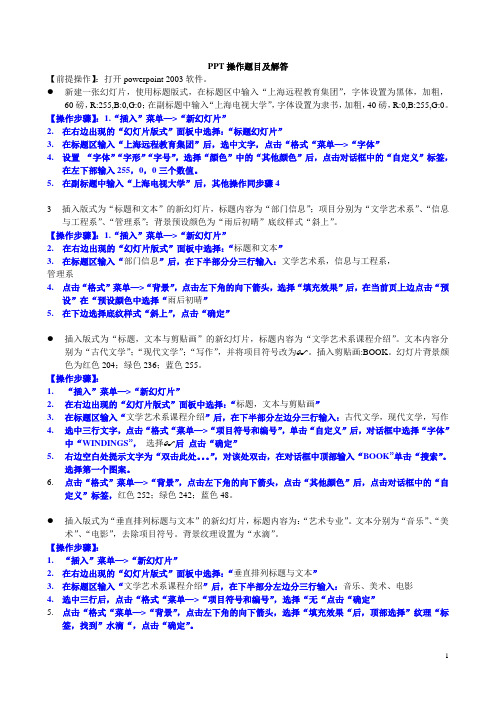
PPT操作题目及解答【前提操作】:打开powerpoint 2003软件。
●新建一张幻灯片,使用标题版式,在标题区中输入“上海远程教育集团”,字体设置为黑体,加粗,60磅,R:255,B:0,G:0;在副标题中输入“上海电视大学”,字体设置为隶书,加粗,40磅,R:0,B:255,G:0。
【操作步骤】:1.“插入”菜单—>“新幻灯片”2.在右边出现的“幻灯片版式”面板中选择:“标题幻灯片”3.在标题区输入“上海远程教育集团”后,选中文字,点击“格式“菜单—>“字体”4.设置“字体”“字形”“字号”,选择“颜色”中的“其他颜色”后,点击对话框中的“自定义”标签,在左下部输入255,0,0三个数值。
5.在副标题中输入“上海电视大学”后,其他操作同步骤43插入版式为“标题和文本”的新幻灯片,标题内容为“部门信息”;项目分别为“文学艺术系”、“信息与工程系”、“管理系”;背景预设颜色为“雨后初晴”底纹样式“斜上”。
【操作步骤】:1.“插入”菜单—>“新幻灯片”2. 在右边出现的“幻灯片版式”面板中选择:“标题和文本”3.在标题区输入“部门信息”后,在下半部分分三行输入:文学艺术系,信息与工程系,管理系4.点击“格式”菜单—>“背景”,点击左下角的向下箭头,选择“填充效果”后,在当前页上边点击“预设”在“预设颜色中选择“雨后初晴”5.在下边选择底纹样式“斜上”,点击“确定”●插入版式为“标题,文本与剪贴画”的新幻灯片,标题内容为“文学艺术系课程介绍”。
文本内容分别为“古代文学”;“现代文学”;“写作”,并将项目符号改为 。
插入剪贴画:BOOK。
幻灯片背景颜色为红色204;绿色236;蓝色255。
【操作步骤】:1.“插入”菜单—>“新幻灯片”2.在右边出现的“幻灯片版式”面板中选择:“标题,文本与剪贴画”3.在标题区输入“文学艺术系课程介绍”后,在下半部分左边分三行输入:古代文学,现代文学,写作4.选中三行文字,点击“格式“菜单—>“项目符号和编号”,单击“自定义”后,对话框中选择“字体”中“WINDINGS”,选择 后点击“确定”5.右边空白处提示文字为“双击此处。
Powerpoint习题答案
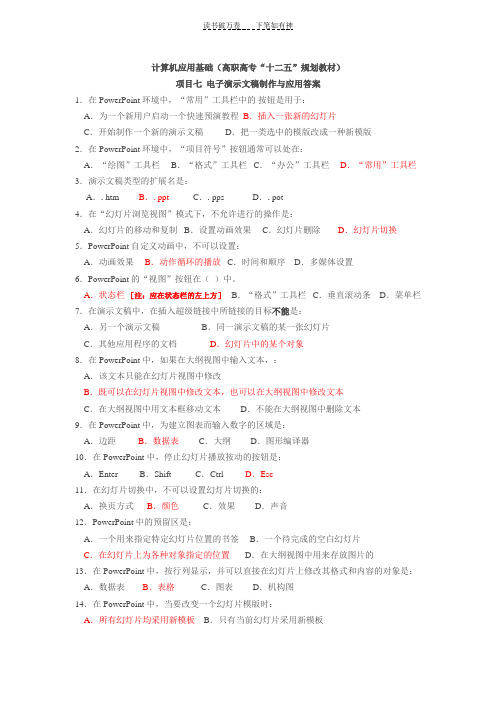
计算机应用基础(高职高专“十二五”规划教材)项目七电子演示文稿制作与应用答案1.在PowerPoint环境中,“常用”工具栏中的按钮是用于:A.为一个新用户启动一个快速预演教程B.插入一张新的幻灯片C.开始制作一个新的演示文稿 D.把一类选中的模版改成一种新模版2.在PowerPoint环境中,“项目符号”按钮通常可以处在:A.“绘图”工具栏 B.“格式”工具栏 C.“办公”工具栏D.“常用”工具栏3.演示文稿类型的扩展名是:A..htm B..ppt C..pps D..pot4.在“幻灯片浏览视图”模式下,不允许进行的操作是:A.幻灯片的移动和复制 B.设置动画效果 C.幻灯片删除 D.幻灯片切换5.PowerPoint自定义动画中,不可以设置:A.动画效果B.动作循环的播放 C.时间和顺序 D.多媒体设置6.PowerPoint的“视图”按钮在()中。
A.状态栏[注:应在状态栏的左上方] B.“格式”工具栏 C.垂直滚动条 D.菜单栏7.在演示文稿中,在插入超级链接中所链接的目标不能是:A.另一个演示文稿 B.同一演示文稿的某一张幻灯片C.其他应用程序的文档D.幻灯片中的某个对象8.在PowerPoint中,如果在大纲视图中输入文本,:A.该文本只能在幻灯片视图中修改B.既可以在幻灯片视图中修改文本,也可以在大纲视图中修改文本C.在大纲视图中用文本框移动文本 D.不能在大纲视图中删除文本9.在PowerPoint中,为建立图表而输入数字的区域是:A.边距B.数据表 C.大纲 D.图形编译器10.在PowerPoint中,停止幻灯片播放按动的按钮是:A.Enter B.Shift C.Ctrl D.Esc11.在幻灯片切换中,不可以设置幻灯片切换的:A.换页方式B.颜色 C.效果 D.声音12.PowerPoint中的预留区是:A.一个用来指定特定幻灯片位置的书签 B.一个待完成的空白幻灯片C.在幻灯片上为各种对象指定的位置 D.在大纲视图中用来存放图片的13.在PowerPoint中,按行列显示,并可以直接在幻灯片上修改其格式和内容的对象是:A.数据表B.表格 C.图表 D.机构图14.在PowerPoint中,当要改变一个幻灯片模版时:A.所有幻灯片均采用新模板 B.只有当前幻灯片采用新模板C.所有的剪贴画均丢失 D.除已加入的空白幻灯片外,所有的幻灯片均采用新模板15.在PowerPoint中,特殊的字体和效果:A.可以大量使用,用得越多,效果越好 B.与背景的颜色相同C.适当使用以达到最佳效果 D.只有在标题中使用16.在PowerPoint中,使用“文件”菜单中的“打开”命令的理由之一是:A.有一些文件用“打开”按钮不能找到 B.它比使用“打开”按钮更快C.“打开”按钮并不总在屏幕上 D.它可以显示近期使用过的文件17.PowerPoint的图表是用于:A.可视化地显示数字 B.可视化地显示文本C.可以说明一个进程 D.可以显示一个组织的结构18.在PowerPoint中,不能将一个新的幻灯片版式加到:A.在幻灯片视图中的一个新的或已有的幻灯片中 B.在大纲视图中的一个新的或已有的幻灯片中C.多个幻灯片上D.一个幻灯片的一部分19.在PowerPoint中,对幻灯片的重新排序,幻灯片间定时和过渡,加入和删除幻灯片以及演示文稿整体构思都特别有用的视图是:A.幻灯片视图 B.大纲视图C.幻灯片浏览视图 D.备注页视图20.PowerPoint的备注视图和幻灯片浏览视图均可用来:A.插入剪贴画图像 B.准备讲演 C.打印大纲D.记录演示文稿的定时21.PowerPoint中,要隐藏某个幻灯片,应使用:A.选择“工具”→“隐藏幻灯片”菜单命令 B.选择“视图”→“隐藏幻灯片”菜单命令C.左击该幻灯片,选择“隐藏幻灯片”D.右击该幻灯片,选择“隐藏幻灯片”22.在PowerPoint中,会议可记录:A.生成一张新幻灯片 B.提醒你向观众提出问题C.组织一个多个讲演者的会议 D.调配参加人的日程安排23.PowerPoint中,演示文稿的作者必须非常注意演示文稿的两个要素。
ppt操作试题及答案

ppt操作试题及答案PPT操作试题及答案一、选择题1. 在PowerPoint中,以下哪个选项不是“开始”选项卡下的功能?A. 新建幻灯片B. 插入图表C. 插入视频D. 保存答案:D2. 如何快速切换到幻灯片的浏览视图?A. 按F5键B. 按Ctrl+B键C. 按Ctrl+P键D. 按Ctrl+F键答案:C3. 在PowerPoint中,以下哪个功能可以对幻灯片进行排序?A. 幻灯片切换B. 幻灯片排序C. 幻灯片放映D. 幻灯片设计答案:B二、判断题1. 在PowerPoint中,可以通过“视图”选项卡中的“幻灯片放映”来开始演示。
答案:错误2. 可以使用“格式刷”工具来复制文本格式到其他文本上。
答案:正确3. 在PowerPoint中,动画效果只能应用于文本框。
答案:错误三、简答题1. 简述如何在PowerPoint中插入超链接。
答案:在PowerPoint中插入超链接的步骤如下:- 选择要添加超链接的文本或对象。
- 右键点击并选择“链接”,或在“插入”选项卡中选择“超链接”。
- 在弹出的对话框中,可以选择已有的文件、网页或创建新的幻灯片作为链接目标。
- 设置好链接后,点击“确定”完成超链接的添加。
2. 解释“母版”在PowerPoint中的作用。
答案:在PowerPoint中,“母版”是一种特殊的幻灯片,用于定义演示文稿中所有幻灯片的统一格式和布局。
通过设置母版,可以统一幻灯片的背景、字体、颜色方案、页脚和页眉等元素,从而确保演示文稿的一致性和专业性。
四、操作题1. 创建一个新的PowerPoint演示文稿,并添加至少5张幻灯片。
- 使用不同的布局和设计主题。
- 在每张幻灯片上添加文本框,并输入不同的内容。
- 为至少两张幻灯片添加动画效果。
答案:此题为操作题,需要在PowerPoint软件中实际操作完成。
具体步骤如下:- 打开PowerPoint软件,选择“新建演示文稿”。
- 选择不同的布局和设计主题,创建5张幻灯片。
《演示文稿》试题
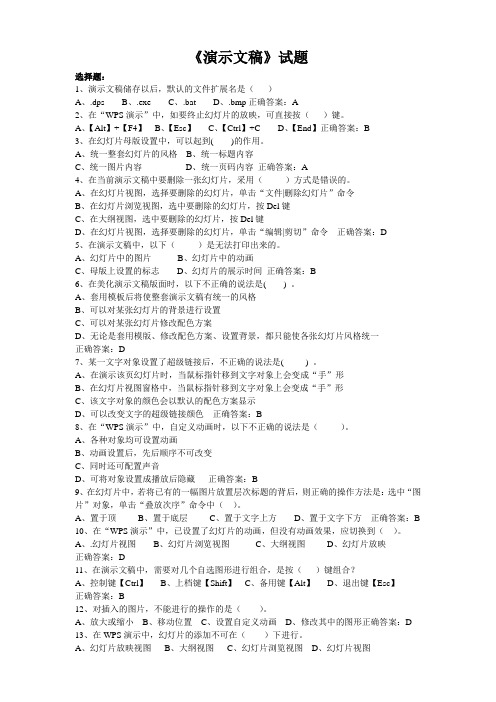
《演示文稿》试题选择题:1、演示文稿储存以后,默认的文件扩展名是()A、.dpsB、.exeC、.batD、.bmp正确答案:A2、在“WPS演示”中,如要终止幻灯片的放映,可直接按()键。
A、【Alt】+【F4】B、【Esc】C、【Ctrl】+CD、【End】正确答案:B3、在幻灯片母版设置中,可以起到( )的作用。
A、统一整套幻灯片的风格B、统一标题内容C、统一图片内容D、统一页码内容正确答案:A4、在当前演示文稿中要删除一张幻灯片,采用()方式是错误的。
A、在幻灯片视图,选择要删除的幻灯片,单击“文件|删除幻灯片”命令B、在幻灯片浏览视图,选中要删除的幻灯片,按Del键C、在大纲视图,选中要删除的幻灯片,按Del键D、在幻灯片视图,选择要删除的幻灯片,单击“编辑|剪切”命令正确答案:D5、在演示文稿中,以下()是无法打印出来的。
A、幻灯片中的图片B、幻灯片中的动画C、母版上设置的标志D、幻灯片的展示时间正确答案:B6、在美化演示文稿版面时,以下不正确的说法是( ) 。
A、套用模板后将使整套演示文稿有统一的风格B、可以对某张幻灯片的背景进行设置C、可以对某张幻灯片修改配色方案D、无论是套用模版、修改配色方案、设置背景,都只能使各张幻灯片风格统一正确答案:D7、某一文字对象设置了超级链接后,不正确的说法是( ) 。
A、在演示该页幻灯片时,当鼠标指针移到文字对象上会变成“手”形B、在幻灯片视图窗格中,当鼠标指针移到文字对象上会变成“手”形C、该文字对象的颜色会以默认的配色方案显示D、可以改变文字的超级链接颜色正确答案:B8、在“WPS演示”中,自定义动画时,以下不正确的说法是()。
A、各种对象均可设置动画B、动画设置后,先后顺序不可改变C、同时还可配置声音D、可将对象设置成播放后隐藏正确答案:B9、在幻灯片中,若将已有的一幅图片放置层次标题的背后,则正确的操作方法是:选中“图片”对象,单击“叠放次序”命令中()。
演示文稿操作题与简答题共20页文档

41、实际上,我们想要的不是针对犯 罪的法 律,而 是针对 疯狂的 法律。 ——马 克·吐温 42、法律的力量应当跟随着公民,就 像影子 跟随着 身体一 样。— —贝卡 利亚 43、法律和制度必须跟上人类思想进 步。— —杰弗 逊 44、人类受制于法律,法律受制于情 理。— —托·富 勒
45、法律的制定是为了保证每一个人 自由发 挥自己 的才能 ,而不 是为了 束缚夸大,也会招来人们的反感轻蔑和嫉妒。——培根 22、业精于勤,荒于嬉;行成于思,毁于随。——韩愈
23、一切节省,归根到底都归结为时间的节省。——马克思 24、意志命运往往背道而驰,决心到最后会全部推倒。——莎士比亚
25、学习是劳动,是充满思想的劳动。——乌申斯基
谢谢!
ppt操作题及答案

ppt操作题及答案【篇一:ppt上机操作题】作题一(1)建立如下图所示的演示文稿。
第一张幻灯片版式为“标题幻灯片”,标题为“internet的秘诀”(楷体_gb2312、54磅、深蓝色、加阴影),副标题为“—全面优化网络主讲人:学生姓名”(楷体_gb2312、32磅、深蓝色、加阴影);第二张幻灯片版式为“项目清单即标题和文本版式”,标题为“internet的秘诀”(楷体_gb2312、40磅、深蓝色、加阴影),文本为?进入ie的“internet选项”窗口,在“常规”选项里将首页设置为空白页,这样可加快打开ie的速度。
?(楷体_gb2312、40磅、左对齐);第三张幻灯片版式为“只有标题”,标题为“谢谢!!!”(楷体_gb2312、60磅、加粗、深蓝色、阴影)。
(2)将幻灯片应用设计模板“吉祥如意.pot”效果。
(3)调整第一张幻灯片副标题的位置和第三张幻灯片中字符位置,使其达到美观的效果。
操作题二建立演示文稿《回乡偶书》:1.插入第一张版式为只有标题的幻灯片,第二张版式为标题和文本的幻灯片,第三张版式为垂直排列标题和文本的幻灯片,第四张版式为标题和文本的幻灯片,输入文本如图。
2.在第一张幻灯片上插入自选图形(星与旗帜下的横卷形),输入文字如图。
3.设置所有幻灯片的背景为褐色大理石。
4.将幻灯片的配色方案设为标题为白色,文本和线条为黄色。
5.将母板标题格式设为宋体,44号,加粗。
6.设置文本格式设为华文细黑,32号,加粗,行距为2行,项目符号为?(windings字符集中),桔红色7.在母板的右下角插入剪贴画(宗教-佛教)如图。
8.设置第一张幻灯片的各个自选图形的填充颜色为无,字体为隶书,48号。
在自选图形上加入到对应幻灯片的链接。
9.设置动画效果:第一个自选图形自左侧切入,随后第二个自选图形自动自右侧切入,第三个自选图形自动自底部切入。
操作题三制作演示文稿《公司宣传》,具体排版要求如下:1. 选取幻灯片配色方案中第二行第一列,将文本和线条的颜色定义为黑色,强调和超级链接的颜色定义为梅红色(128,0,0),将标题文本的颜色定义为黑色。
计算机应用基础统考题库-PowerPoint电子演示文稿篇
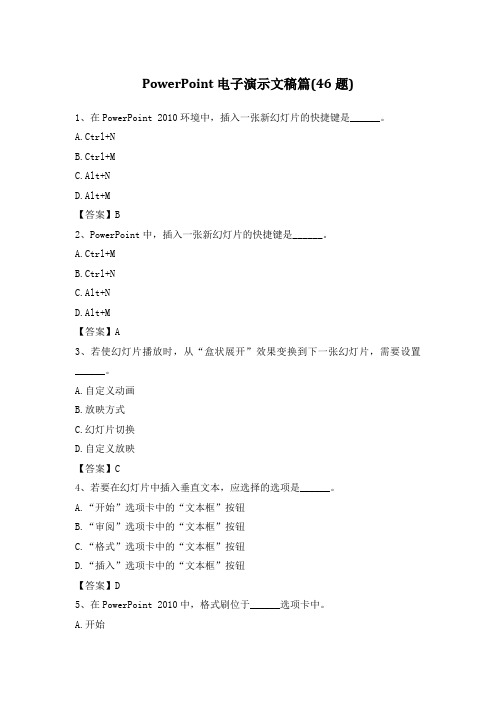
PowerPoint电子演示文稿篇(46题)1、在PowerPoint 2010环境中,插入一张新幻灯片的快捷键是______。
A.Ctrl+NB.Ctrl+MC.Alt+ND.Alt+M【答案】B2、PowerPoint中,插入一张新幻灯片的快捷键是______。
A.Ctrl+MB.Ctrl+NC.Alt+ND.Alt+M【答案】A3、若使幻灯片播放时,从“盒状展开”效果变换到下一张幻灯片,需要设置______。
A.自定义动画B.放映方式C.幻灯片切换D.自定义放映【答案】C4、若要在幻灯片中插入垂直文本,应选择的选项是______。
A.“开始”选项卡中的“文本框”按钮B.“审阅”选项卡中的“文本框”按钮C.“格式”选项卡中的“文本框”按钮D.“插入”选项卡中的“文本框”按钮【答案】D5、在PowerPoint 2010中,格式刷位于______选项卡中。
A.开始B.设计C.切换D.审阅【答案】A6、PowerPoint 2010“设计”选项卡中,其主要功能是设置幻灯片的_________。
A.播放当前的幻灯片,再播放另外的幻灯片B.设置幻灯片自定义播放模式C.设置幻灯片的“超级链接”到需要的幻灯片文件D.设置幻灯片的主题背景【答案】D7、在PowerPoint 2010 幻灯片中,直接插入*.mp3格式文件的方法是______。
A.“插入”选项卡中的“对象”命令B.设置按钮的动作C.设置文字的超链接D.“插入”选项卡中的“音频”命令,选择“文件中的音频”【答案】D8、在PowerPoint 编辑中, 若按Ctrl + P 快捷键, 其作用是 ______。
A.幻灯片从打印机输出B.幻灯片播放C.调用绘图笔D.中止幻灯片放映【答案】A9、如果要使幻灯片放映在规定的时间结束,应使用“幻灯片放映”选项卡中的______。
A.排练计时B.广播幻灯片C.录制幻灯片演示D.自定义幻灯片放映【答案】A10、PowerPoint 2010“文件”选项卡中,可以进行___________。
计算机二级三道操作题答案

计算机二级三道操作题答案
一、Word文档编辑操作题
1. 打开给定的Word文档,按照要求修改文档的标题为“计算机二级考试”。
2. 将文档中的所有段落设置为首行缩进2字符,行距为1.5倍行距。
3. 为文档添加页眉和页脚,页眉包含文档标题,页脚包含页码。
4. 将文档中的图片设置为浮动,并调整图片大小以适应页面宽度。
5. 将文档中的表格设置为自动调整列宽,并对表格数据进行排序。
6. 为文档添加目录,并确保目录中的标题链接到文档中的相应部分。
二、Excel电子表格操作题
1. 打开给定的Excel工作簿,根据要求创建一个新的工作表,命名为“销售数据”。
2. 将“销售数据”工作表中的数据按照销售额进行降序排序。
3. 使用公式计算每个产品的销售总额,并在相应的列中显示结果。
4. 利用条件格式突出显示销售额超过平均销售额的产品。
5. 为工作表添加一个图表,展示不同产品的销售趋势。
6. 保护工作表,只允许用户编辑“销售总额”列。
三、PowerPoint演示文稿操作题
1. 打开给定的PowerPoint演示文稿,为演示文稿设置统一的幻灯片主题。
2. 在演示文稿的第一张幻灯片上添加标题“计算机二级考试演示”。
3. 将演示文稿中的文本框内容设置为项目符号列表,并调整字体大小和颜色。
4. 插入一张图片,并将其设置为幻灯片的背景。
5. 为演示文稿添加一个自定义动画,使文本框逐个出现。
6. 在演示文稿的最后一张幻灯片上添加一个总结,并设置为“谢谢观看”。
- 1、下载文档前请自行甄别文档内容的完整性,平台不提供额外的编辑、内容补充、找答案等附加服务。
- 2、"仅部分预览"的文档,不可在线预览部分如存在完整性等问题,可反馈申请退款(可完整预览的文档不适用该条件!)。
- 3、如文档侵犯您的权益,请联系客服反馈,我们会尽快为您处理(人工客服工作时间:9:00-18:30)。
电子演示文稿操作题答案1、打开考生文件夹下的文件5-1.ppt,并按要求完成以下操作:在幻灯片选项卡中第1张幻灯片后插入一张只有标题的新幻灯片,再删除第1张幻灯片。
完成以上操作后,将该文件以原文件名保存在考生文件夹下。
操作提示:①在幻灯片选项卡中选择第一张幻灯片,按Enter键在第一张幻灯片后插入一张只有标题的新幻灯片;②选择第一张幻灯片,按Del键删除.2、打开考生文件夹下的文件5-3.ppt,并按要求完成以下操作:(1)插入剪贴库中的任意声音文件(并设置为自动播放);(2)设置声音图标隐藏。
完成以上操作后,将该文件以原文件名保存在考生文件夹下。
操作提示:①选择“插入”菜单中的“影片和声音”命令,从级联菜单中选择“剪辑管理器中的声音”命令,打开“剪贴画”窗格;②单击“剪贴画”窗格中的任意声音,插入到幻灯片中,并设置声音自动播放;③单击任务窗格的下拉菜单按钮,选择“自定义动画”按钮,选择动画下拉菜单中的“效果选项”按钮,打开“播放声音”对话框,选择“声音设置”对话框中的“幻灯片播放时隐藏声音图标”复选框。
3、打开考生文件夹下的文件5-4.ppt,并按要求完成以下操作:(1)幻灯片中插入“八角星”自选图形;(2)在图形上添加文字“动画播放”。
完成以上操作后,将该文件以原文件名保存在考生文件夹下。
操作提示:①单击“绘图”工具栏上的“自选图形”按钮,选择“星与旗帜”中的“八角星”,绘制图形;②在八角星上单击鼠标右键,在快捷菜单中选择“添加文本”命令,输入文字“动画播放”。
4、打开考生文件夹下的文件5-5.ppt,并按要求完成以下操作:在演示文稿上插入艺术字“PowerPoint演示文稿”。
完成以上操作后,将该文件以原文件名保存在考生文件夹下。
操作提示:①单击“绘图”工具栏中的艺术字按钮;②选择任意一个艺术字类型,输入文字“PowerPoint演示文稿”。
5、打开考生文件夹下的文件exam1.PPT,并按要求完成以下操作:(1)制作2张幻灯片,将第1张幻灯片版式设置成“标题和竖排文字”;(2)第2张幻灯片使用“空白”版式,使用垂直文本框输入文字“PowerPoint操作”。
完成以上操作后,将该文件以“LX1.PPT”为文件名保存在考生文件夹。
操作提示:①启动PowerPoint应用程序,打开“幻灯片版式任务”窗格,单击文字版式中的“标题和竖排文字” ;②单击“插入”菜单“新幻灯片”命令,鼠标右键单击选择内容版式中的“空白”版式,选择“应用于选定幻灯片命令”;③单击“插入”菜单“文本框/垂直”命令,插入竖排文本框,在竖排文本框输入文字“PowerPoint操作”;④单击“文件”菜单“保存”命令,选择保存路径,输入文件名称,单击“保存”按钮。
6、打开考生文件夹下的文件exam2.PPT,并按要求完成以下操作:(1)在幻灯片浏览视图中复制第1张和第3张幻灯片并粘贴到幻灯片最后;(2)自定义放映演示文稿中第2、4、6张幻灯片;(3)设置相应的放映方式进行幻灯片放映并观察效果。
完成以上操作后,将该文件以原文件名保存在考生文件夹下。
操作提示:①打开exam2.ppt文件,单击幻灯片浏览视图按钮,切换到幻灯片浏览视图;②单击第1张幻灯片,按Ctrl键再单击第3张幻灯片,选择“编辑”菜单上的“复制”命令,将鼠标定位在最后一张幻灯片,选择“编辑”菜单上的“粘贴”命令;③选择“幻灯片放映”菜单中的“自定义放映”命令,单击“新建”按钮,添加第2、4、6张幻灯片;④选择“幻灯片放映”菜单中的“设置放映方式”命令,设置放映幻灯片为“自定义放映”。
7打开考生文件夹下的文件exam3.PPT,并按要求完成以下操作:(1)在第2张幻灯片中插入3行5列的表格;(2)将表格中第1行合并单元格;(3)设置表格边框外侧为3磅红色单线。
完成以上操作后,将该文件以LX3.PPT为文件名保存在考生文件夹。
操作提示:①打开exam3.ppt文件,选择第2张幻灯片,单击“插入”菜单中的“表格”命令,打开“插入表格”对话框,设置表格的行数为3行,列数为5列;②鼠标拖动选择第一行,单击鼠标右键,在快捷菜单中选择“合并单元格”;③鼠标单击表格边框线,在弹出的“表格和边框”工具栏中选择外侧框线,设置边框宽度为3磅;④在“表格和边框”工具栏中单击“边框颜色”按钮,设置为红色;单击“外侧框线”按钮。
8、打开考生文件夹下的文件exam4.PPT,并按要求完成以下操作:(1)在第4张幻灯片中插入“五角星”自选图形;(2)在图形上添加文字“动画播放”;(3)设置自定义动画效果为底部“飞入”效果;(4)进行幻灯片放映并观察效果。
完成以上操作后,将该文件以原文件名保存在考生文件夹下。
操作提示:①打开exam4.ppt文件,在普通视图中选择第4张幻灯片,单击“绘图”工具栏中的自选图形按钮中的星与旗帜下的五角星;②鼠标右键单击五角星,在快捷菜单中选择“添加文本”,输入“动画播放”;③鼠标右键单击五角星,在快捷菜单中选择“自定义动画”,鼠标单击“添加效果”按钮,在弹出菜单中选择“进入”,“飞入”效果,设置“方向”下拉列表中的“自底部”。
9、打开考生文件夹下的文件exam5.PPT,并按要求完成以下操作:(1)在第1张幻灯片中插入剪贴库中的任意声音文件;(2)设置声音自动播放;(3)在第4张幻灯片中插入考生文件夹下的Flash文件star.swf;(4)进行幻灯片放映并观察效果。
完成以上操作后,将该文件以原文件名保存在考生文件夹下。
操作提示:①打开exam5.ppt文件,在普通视图中选择第1张幻灯片,单击“插入”菜单中的“影片和声音”选项下的“剪辑管理器中的声音”,打开剪贴库,用鼠标选择一个声音进行插入,在出现的对话框中选择“自动”;②在普通视图中选择第4张幻灯片,单击“视图”菜单中的“工具栏”选项下的“控件工具箱”命令,打开“控件工具箱”工具栏,单击“其他控件”按钮,打开ActiveX控件清单列表,选择“Shockwave Flash Objec t”选项。
用鼠标在幻灯片上拖出一个任意大小的矩形区域;③在所拖出的区域中,单击鼠标右键打开快捷菜单,从中选择“属性”命令,打开“属性”,在“属性”对话框中选择“自定义”选项右侧的按钮,打开“属性页”对话框,在“影片URL”文本框内输入考生文件夹下的star.swf;④保存文件。
10、打开考生文件夹下的文件exam6.PPT,并按要求完成以下操作:(1)在演示文稿的第2张幻灯片中插入考生文件夹下的Picture1.JPG 图片;(2)设置图片尺寸为高度与宽度皆为5厘米。
完成以上操作后,将该文件以原文件名保存在考生文件夹下。
操作提示:①打开exam6.ppt文件,选择第2张幻灯片,选择“插入”菜单中的“图片”项中的“来自文件”命令,打开“插入图片”对话框,选择考生文件夹下的Picture1.JPG图片;②鼠标右键单击该图片,在弹出的快捷菜单中选择“设置图片格式”命令,在“设置图片格式”对话框中选择“尺寸”标签,鼠标单击“缩定纵横比”前面的复选框,去掉前面的“√”,在“高度”与“宽度”对话栏中输入“5厘米”,并单击“确定”按钮。
11、打开考生文件夹下的文件exam7.PPT,并按要求完成以下操作:(1)将演示文稿的第3张幻灯片背景效果设为“白色大理石”;(2)第4张幻灯片背景效果设为“实心菱形”;(3)进行幻灯片放映并观察效果。
完成以上操作后,将该文件以原文件名保存在考生文件夹下。
操作提示:①打开exam7.ppt文件,选择第3张幻灯片,选择“格式”菜单中的“背景”命令,打开“背景”对话框,选择颜色下拉列表中的“填充效果”,打开“填充效果”对话框,选择“纹理”标签,选择其中的“白色大理石”纹理,单击“确定”按钮,返回“背景”对话框,单击“应用”按钮;②选择第4张幻灯片,选择“格式”菜单中的“背景”命令,打开“背景”对话框,选择颜色下拉列表中的“填充效果”,打开“填充效果”对话框,选择“图案”标签,选择其中的“实心菱形”图案,单击“确定”按钮,返回“背景”对话框;12、打开考生文件夹下的文件exam8.PPT,并按要求完成以下操作:(1)利用幻灯片母板为演示文稿添加页码;(2)将标题文字格式设成:楷体_GB2312、40号、粗体、带阴影、红色、分散对齐格式。
完成以上操作后,将该文件以LX8.PPT为文件名保存在考生文件夹。
操作提示:①打开exam8.ppt文件,选择“视图”菜单中的“母板”项中的“幻灯片母板”命令,进入幻灯片母板,单击“页脚”区,选择“插入”菜单中的“幻灯片编号”命令;②选择标题文本框,在“格式”工具栏中,分别设置楷体_GB2312、40号、加粗、阴影、红色、分散对齐;③单击“文件”菜单“保存”命令,选择保存路径,输入文件名称,单击“保存”按钮。
13、打开考生文件夹下的文件exam9.PPT,并按要求完成以下操作:(1)将电子演示文稿的全部幻灯片片间切换效果设置为中央向左右扩展,且片间间隔3秒;(2)进行幻灯片放映并观察效果。
完成以上操作后,将该文件以原文件名保存在考生文件夹下。
操作提示:①打开exam9.ppt文件,选择“幻灯片放映”菜单中“幻灯片切换”命令,打开“幻灯片切换”任务窗格,在对话框中选择“中央向左右扩展”;②在换片方式中选中“每隔”,并设置为3秒;③单击窗格下方的“应用于所有幻灯片”按钮。
14、打开考生文件夹下的文件exam10.PPT,并按要求完成以下操作:(1)将幻灯片标题文字设置动画效果;(2)设置为:幻灯片播放时,1秒钟自动从右侧中速飞入的效果;(3)进行幻灯片放映并观察效果。
完成以上操作后,将该文件以原文件名保存在考生文件夹下。
操作提示:①打开exam10.ppt文件,选择标题,选择“幻灯片放映”菜单中“自定义动画”命令,打开“自定义动画”任务窗格,选择幻灯片标题,单击“添加效果”按钮,设置“进入”为“飞入”效果;②单击动画行中“飞入”效果的下拉菜单中的“效果选项”,设置“方向”下拉列表中的“自右侧”;③单击任务窗格右下角的列表框中的下拉按钮,单击“计时”标签,设置其中“开始”为“之前”,“延迟”为“1秒”,“速度”为“中速”,单击“确定”按钮;④保存文件。
15、打开考生文件夹下的文件exam11.PPT,并按要求完成以下操作:(1)将第1张幻灯片的设计模板设置为“天坛月色”;(2)第2至第5张幻灯片设计模板设置为“吉祥如意”;(3)进行幻灯片放映并观察效果。
完成以上操作后,将该文件以原文件名保存在考生文件夹下。
操作提示:①打开exam11.ppt文件,单击选中第1张幻灯片,单击工具栏中的“设计”按钮,打开“幻灯片设计”任务窗格;②鼠标右键单击选择设计模板列表中的“天坛月色”模板,在弹出的快捷菜单中选择“应用于选定幻灯片”;③按住Shift键,鼠标选择第2张至第5张幻灯片,单击工具栏中的“设计”按钮,打开“幻灯片设计”任务窗格;④鼠标右键单击选择设计模板列表中的“吉祥如意”模板,在弹出的快捷菜单中选择“应用于选定幻灯片”。
